Cara membuat jalan pintas untuk membuat titik pemulihan sistem di windows
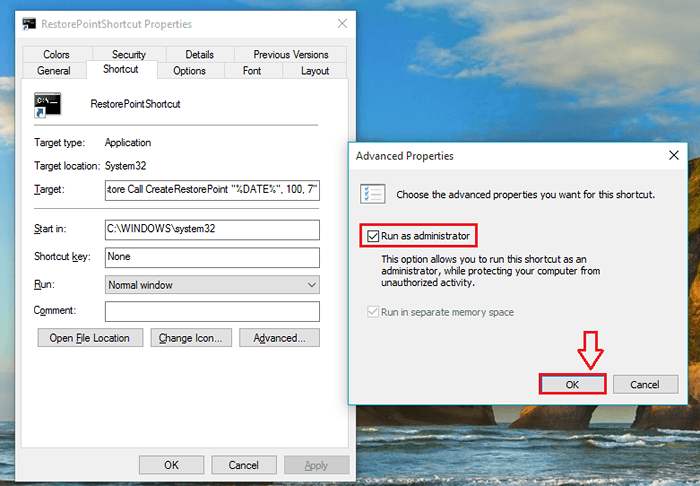
- 1145
- 338
- Miss Angelo Toy
Cara membuat pintasan untuk membuat titik pemulihan sistem di windows dan membuat titik pemulihan dengan klik tunggal: - Jadi ada game baru yang sangat ingin Anda coba di sistem Anda. Tetapi sebagian besar teman Anda memberi tahu Anda bahwa sistem mereka jatuh tepat setelah pemasangan game baru ini. Tetapi beberapa teman Anda juga memiliki pengalaman positif. Inilah yang membuat Anda dalam dilema. Anda pasti ingin mencobanya, tetapi pada saat yang sama Anda takut membahayakan stabilitas sistem Anda. Dengan baik, Pemulihan sistem benar -benar fitur yang Anda cari, di sini. Bahkan setelah perangkat lunak pembuat masalah dihapus, kadang-kadang sistem tetap dalam keadaan tidak stabil. Pemulihan sistem Apakah fungsi memulihkan file sistem komputer Anda ke titik waktu sebelumnya, yang sebagian besar stabil. Anda tidak perlu khawatir tentang file pribadi Anda seperti dokumen, foto dll diubah karena ini tidak tersentuh oleh Pemulihan sistem. Baca terus, untuk mempelajari cara melakukan restorasi sistem hanya dengan satu klik.
LANGKAH 1
- Klik kanan di ruang kosong di desktop Anda untuk menemukan menu konteks. Kita perlu membuat item pintasan. Untuk itu, klik Baru dan kemudian menyala Jalan pintas.
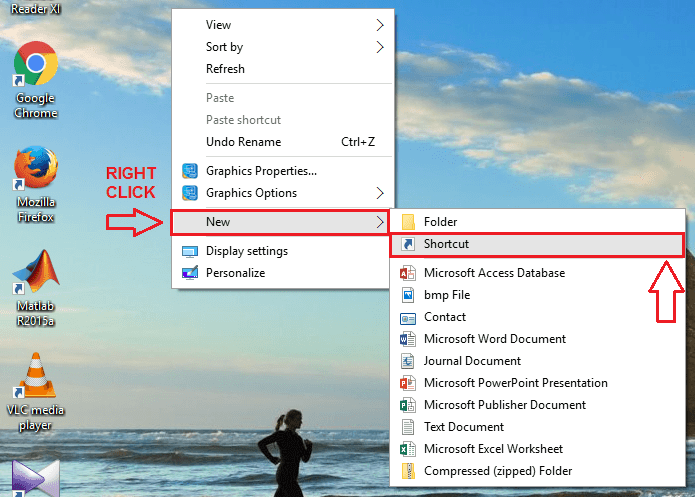
LANGKAH 2
- Seperti berikutnya, kita perlu memberikan lokasi tujuan untuk jalan pintas yang baru saja dibuat. Untuk itu, ketik di jalur berikut dalam teks yang diajukan bernama Ketik lokasi item.
cmd.exe /k "wmic.Exe /namespace: \\ root \ jalur default SystemRestore Call CreaterestorePoint "%Date%", 100, 7 "
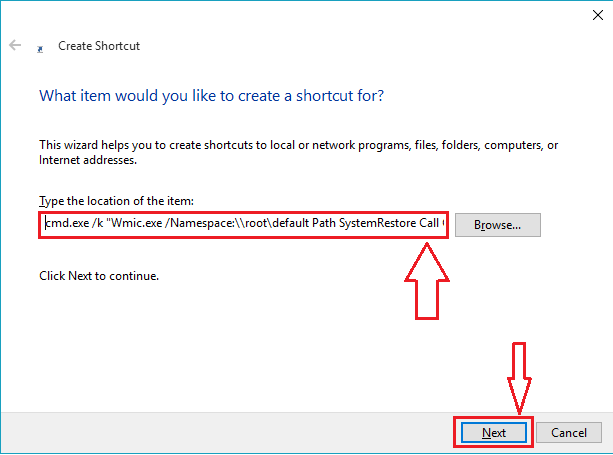
Langkah 3
- Selanjutnya nama akan diberikan untuk jalan pintas. Ketikkan nama pilihan Anda di bawah bidang teks bernama Ketik nama untuk jalan pintas ini. Setelah selesai, klik Menyelesaikan tombol untuk perubahan untuk mengambil alih.
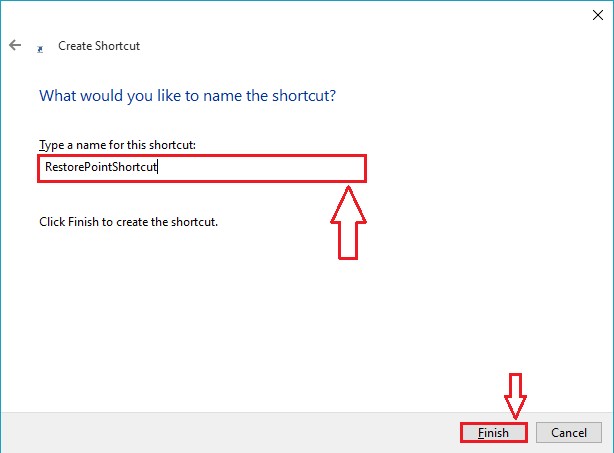
Langkah 4
- Sekarang jika Anda melihat desktop Anda, Anda akan melihat bahwa jalan pintas baru telah berhasil dibuat.

Langkah 5
- Seperti berikutnya, klik kanan pada pintasan yang baru dibuat untuk menemukan dan klik Properti Dari menu konteks.
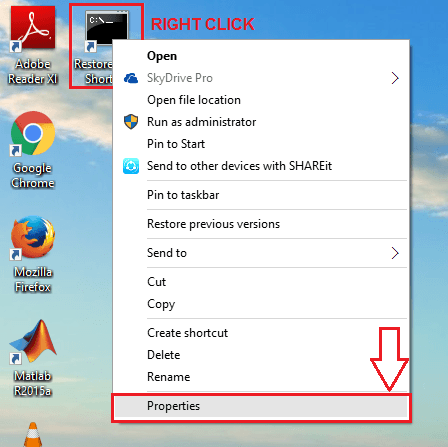
Langkah 6
- Ini menghasilkan pembukaan jendela baru untuk menyesuaikan properti pintasan yang baru dibuat. Klik pada tab bernama Jalan pintas. Di bawah sana, Anda akan menemukan tombol bernama Canggih. Klik di atasnya.
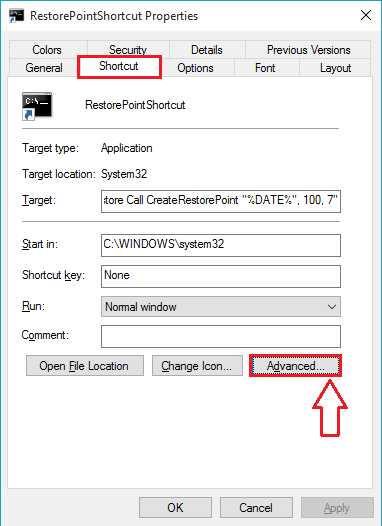
Langkah 7
- Jendela baru bernama Properti Lanjutan terbuka. Periksa sel yang sesuai Jalankan sebagai administrator pilihan. Terakhir, klik Menerapkan Dan OKE tombol untuk kedua windows.
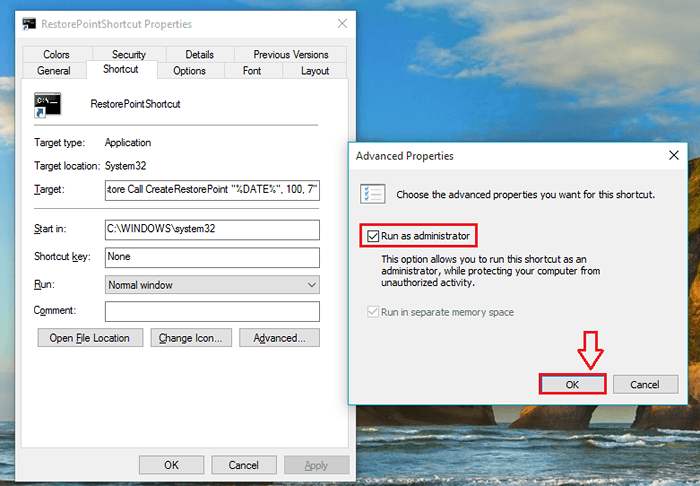
Langkah 8
- Untuk membuat titik pemulihan, sekarang Anda hanya perlu memberikan klik dua kali pada ikon pintasan yang baru saja dibuat. Itu akan menghasilkan pembukaan jendela prompt perintah seperti yang ditunjukkan pada tangkapan layar berikut. Pernyataan Eksekusi metode berhasil menunjukkan bahwa Anda telah berhasil mengeksekusi langkah -langkah untuk membuat titik pemulihan sistem.
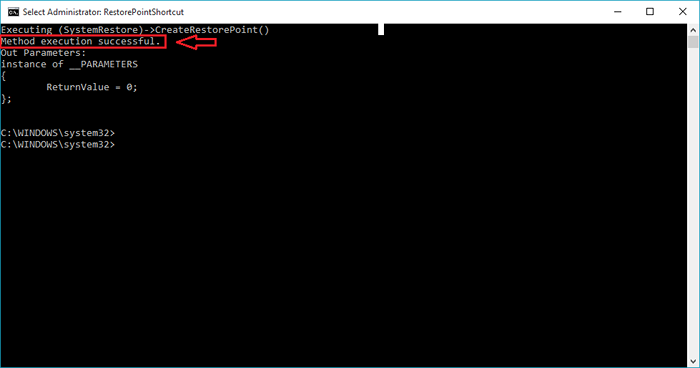
Jika Anda adalah seseorang yang menggunakan fitur pemulihan sistem sesekali, Anda pasti tidak ingin melalui 100 klik setiap saat ketika Anda ingin memulihkan sistem Anda ke titik waktu yang stabil. Semoga artikel ini bermanfaat.
- « 17 Alternatif Terbaik untuk LinkedIn untuk Jaringan Profesional
- Cara membersihkan dan menyatakan bilah tugas windows 10 Anda »

